

PFS 53 avec la version Studio X fait par Papy 35
Cadres divers kaléidoscope avec un cadre ovale
|
L'outil Gestionnaire de calques doit être activé pour déplacer les éléments d'un calque Clic sur la vignette d'un calque pour pouvoir travailler dessus Si parfois les menus sont grisés: Menu Image > Mode > Cochez Couleurs RVB |


|
|
Cette flèche pour marquer votre ligne
Clic gauche pour la déplacer |
1.Prenez un cadre ovale tout-fait.Par exemple celui-ci qui fait 380 x 500
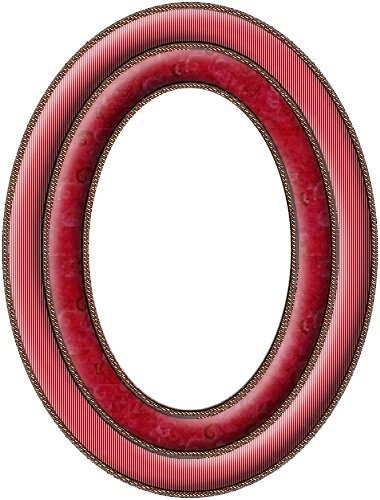
2.ATTENTION: Suivant la forme et les dimensions du cadre, le résultat sera différent
3.Augmentez la zone de travail à 500 en largeur pour avoir un carré de 500 x 500
4.Menu Image > Taille de la zone de travail mettez 500 pour la largeur


5.Menu Filtre > Filtre 8BF > Mehdi > Kaléidoscope avec ces réglages: 14 0 2.0 et 4 0 0
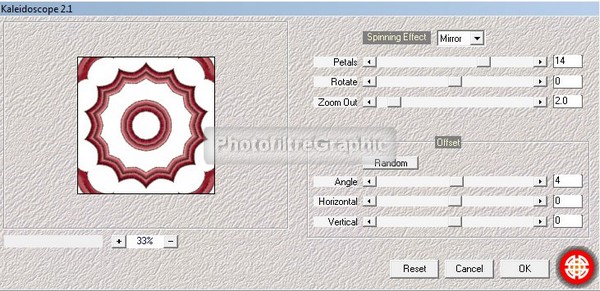
6.Vous obtiendrez

7.Il ne reste plus qu'à enlever le centre et les 4 coins avec la gomme ou le tampon ce clonage

8. Utilisez une image perso comme dans les exercices 51 et 52

9.Toujours avec le même cadre ovale de la ligne 4 mis en 500x500 et ces réglages: 12 0 2.0 et 0 0 0
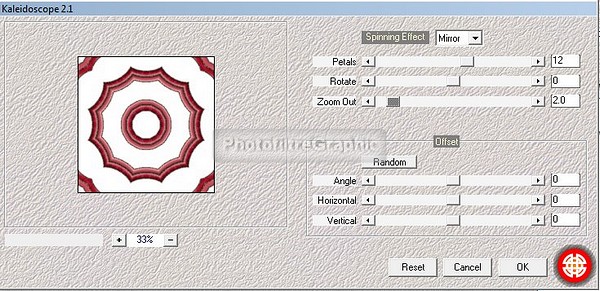
10.Vous obtiendrez

11.Sur lequel vous appliquez à nouveau le kalé avec ces réglages: 12 0 1.5 et 0 -2 0
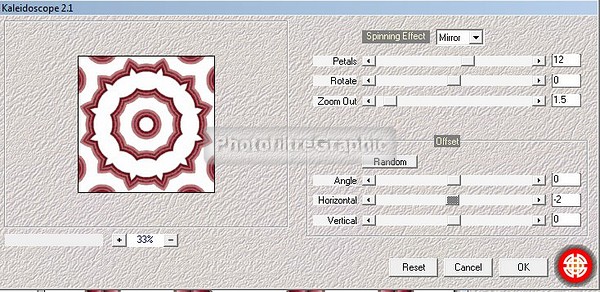
12.Vous obtiendrez

13.Et en enlevant les centres et les 4 coins

14. Utilisez une image perso comme dans les exercices 51 et 52

16.Toujours avec le même cadre ovale du début
17.Appliquez une déformation: Menu Filtre > Déformation > Sphérisation/Lentille Curseur sur 10
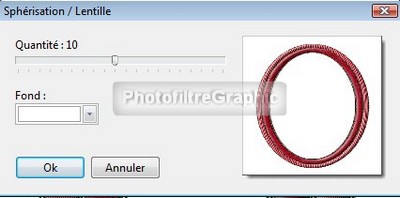
18.Vous obtiendrez ceci qui peut être utilisable ainsi

19.Mais vous pouvez aussi y appliquer le kalé avec ces réglages:4 0 1.0 et 0 0 0
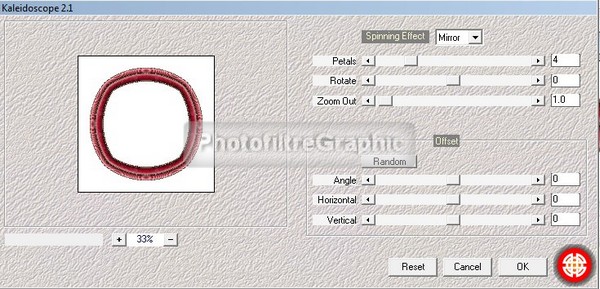
20.Vous obtiendrez qui peut servir ainsi

21.Mais en appliquant à nouveau le kalé sur cette forme avec ces réglages:2 0 1.0 et 0 0 -10
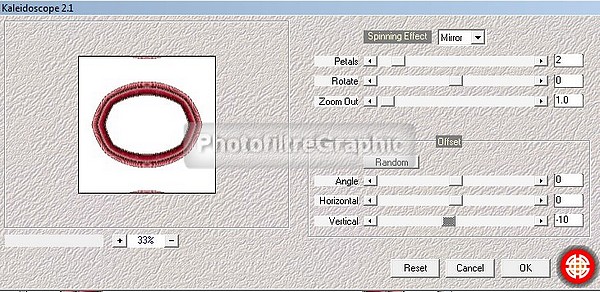
22.Vous obtiendrez

23.Que vous pouvez pivoter

© copyright.Tous droits réservés


